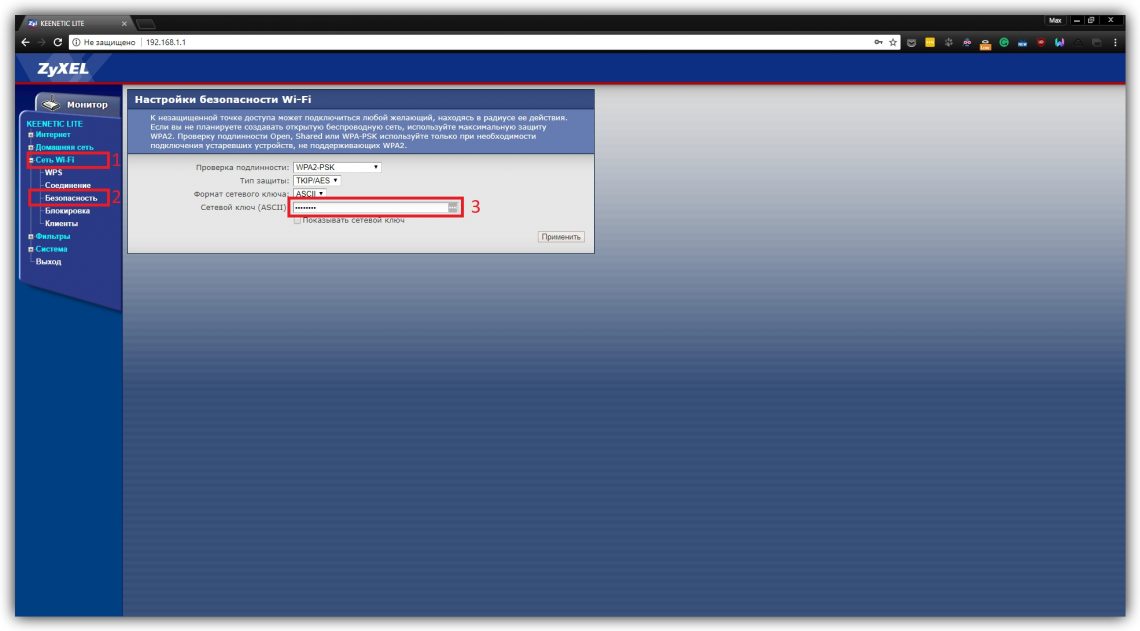Як поміняти пароль на роутер
- Приблизний порядок дій для будь-якої моделі
- Точні інструкції для конкретних моделей
- 1. Як поміняти пароль на роутер D-Link (DIR-620)
- 2. Як поміняти пароль на роутер TP-Link (TD-W8901N)
- 3. Як поміняти пароль на роутер ZyXEL (Keenetic Lite)
Є два типи паролів, які ви можете використовувати: пароль адміністратора і мережевий ключ. Перший заважає стороннім увійти в налаштування роутера, другий - підключитися до вашої домашньої мережі.
Приблизний порядок дій для будь-якої моделі
Інтерфейси роутерів виглядають по-різному: все залежить від виробника, моделі і навіть версії прошивки. Тому дії для зміни пароля на різних пристроях можуть відрізнятися. Але загальний принцип приблизно однаковий для всіх.
- Спочатку вам потрібно відкрити будь-який браузер і ввести адресу для входу в настройки маршрутизатора. Зазвичай це 192.168.0.1 або 192.168.1.1. Наявність інтернету для цього необов'язково, але роутер повинен бути включений і підключений до комп'ютера.
- Коли з'явиться запит логіна і пароля, введіть їх, щоб потрапити в головне меню апарату. Стандартні дані для входу, в тому числі адресу, зазвичай друкують на нижньому боці роутера. Якщо стандартний пароль або логін був змінений і ви його не пам'ятаєте, то можете скинути роутер за допомогою спеціальної кнопки на корпусі. Після цього доведеться заново налаштувати його за допомогою стандартних даних для входу.
- Щоб змінити пароль адміністратора, знайдіть в налаштуваннях розділ «Система» (System), «Експлуатація» (Maintenance), «Управління» (Administration) або з подібною назвою. Потім залишиться лише ввести нову комбінацію і зберегти зміни. Це ніяк не відіб'ється на налаштованому бездротовому підключенні.
- Щоб змінити мережевий ключ, шукайте розділ налаштувань з назвою на кшталт «Мережа Wi-Fi» або «Бездротова мережа» (Wireless). Потрапивши в нього, вкажіть у відповідному полі новий пароль для підключення і збережіть зміну. Після цього доведеться перепідключити бездротові пристрої до роутера за допомогою нового ключа.
Точні інструкції для конкретних моделей
Для наочності розповімо, як змінити пароль роутера на прикладі кількох пристроїв від популярних виробників.
1. Як поміняти пароль на роутер D-Link (DIR-620)
Відкрийте будь-який браузер, введіть 192.168.0.1 і натисніть Enter. Після цього вкажіть запитані логін і пароль , Щоб потрапити в налаштування роутера. Апарат повинен бути включений і підключений до комп'ютера.
Для зміни пароля адміністратора клацніть «Розширені настройки» і в розділі «Система» виберіть «Пароль адміністратора». Заповніть поля та натисніть «Зберегти».
Щоб поміняти пароль для підключення до бездротової мережі, клікніть «Розширені настройки» і в розділі Wi-Fi виберіть «Налаштування безпеки». Вкажіть новий ключ шифрування і збережіть зміни.
2. Як поміняти пароль на роутер TP-Link (TD-W8901N)
У будь-якому десктопном браузері введіть 192.168.1.1 і натисніть «Введення». Після цього вкажіть запитані логін і пароль, щоб потрапити в меню маршрутизатора. Апарат повинен бути включений і підключений до комп'ютера.
Щоб змінити пароль адміністратора, відкрийте розділ Maintenance → Administration, введіть новий пароль і збережіть його.
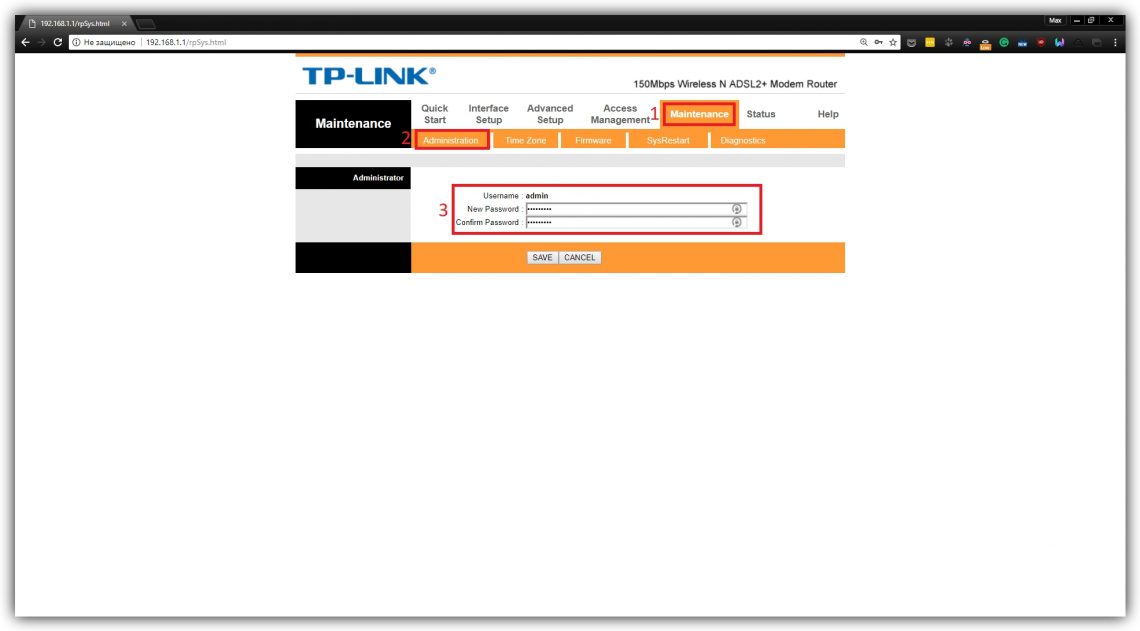
Для зміни мережевого ключа клікніть Interface Setup → Wireless, перейдіть вниз до розділу WPA2-PSK і введіть нову комбінацію в поле Pre-Shared Key. Після цього клікніть Save.
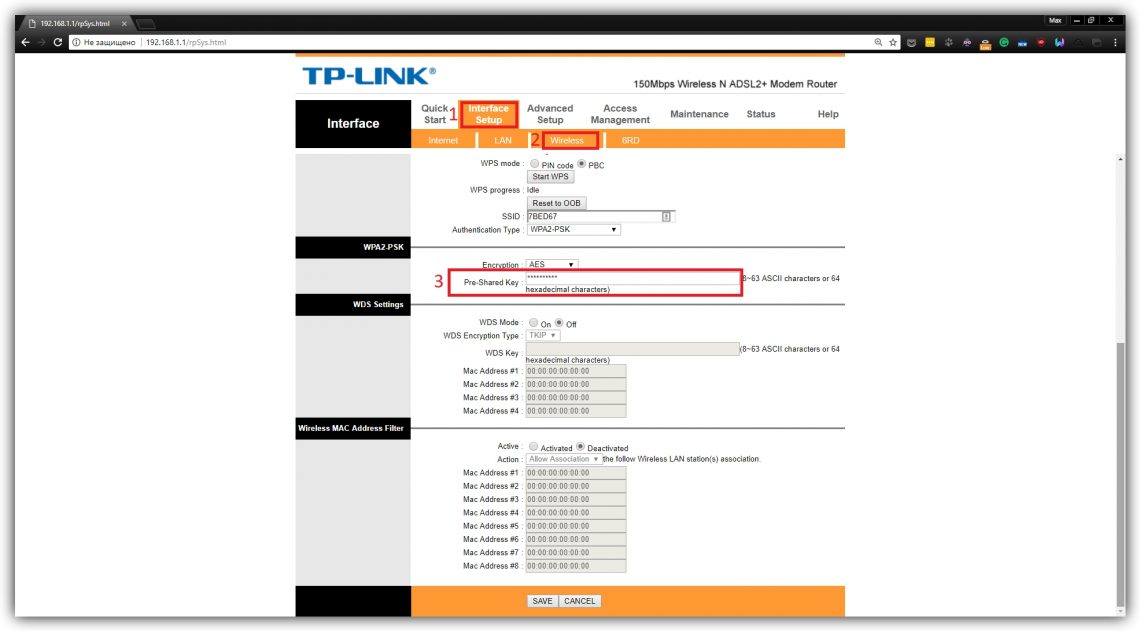
3. Як поміняти пароль на роутер ZyXEL (Keenetic Lite)
Відкрийте будь-який браузер, введіть 192.168.1.1 і натисніть Enter. Після цього вкажіть запитані логін і пароль, щоб потрапити в налаштування роутера. Пристрій повинен бути увімкнений та підключений до комп'ютера.
щоб змінити пароль адміністратора, відкрийте розділ «Система» і натисніть «Пароль». Вкажіть нові дані і збережіть їх.
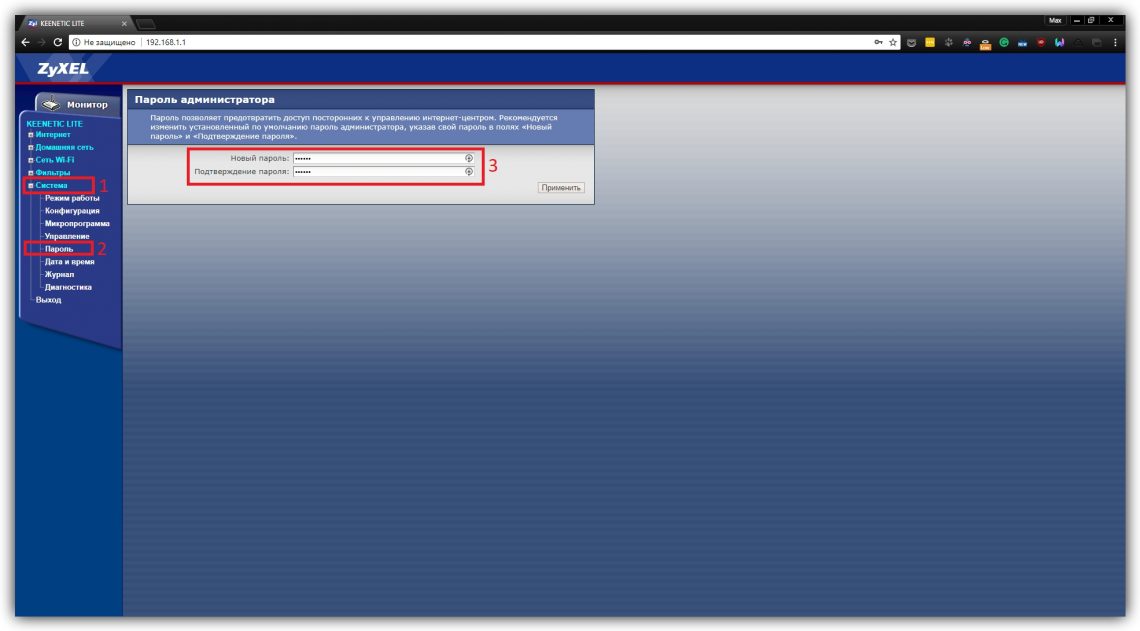
Для зміни мережевого пароля клікніть «Мережа Wi-Fi» → «Безпека». Потім вкажіть новий ключ і збережіть зміни.